
Bu yazılım, sürücülerinizi çalışır durumda tutar, böylece sizi yaygın bilgisayar hatalarından ve donanım arızalarından korur. Tüm sürücülerinizi şimdi 3 kolay adımda kontrol edin:
- DriverFix'i indirin (doğrulanmış indirme dosyası).
- Tıklayın Taramayı Başlat tüm sorunlu sürücüleri bulmak için.
- Tıklayın Sürücüleri güncelle yeni sürümleri almak ve sistem arızalarını önlemek için.
- DriverFix tarafından indirildi 0 okuyucular bu ay
birçok pencereler 10 kullanıcı üzerinde çalışırken dizüstü bilgisayarlar yanlışlıkla dizüstü bilgisayarın dokunmatik yüzeyine dokunarak fare imlecini hareket ettirir. Aşağıdaki öğreticiyi izleyerek nasıl kapatılacağını öğrenebilirsiniz. dokunmatik yüzey ve ayrıca Windows'ta klasik fareden dokunmatik yüzeye tekrar geçmek isterseniz, tekrar etkinleştirebileceğiniz yerden.
Windows 10'da dokunmatik yüzeyi nasıl kapatabilirim?
1. Fonksiyon tuşlarını kullanın

- Genellikle ve dizüstü bilgisayarın klavyesindeki çoğu durumda, bir Fn düğmesi ve klavyenin üst tarafında bulunan bir Dokunmatik Yüzey düğmesi.
- tuşuna basın ve basılı tutun Fn açmak ve kapatmak için düğmesine ve Dokunmatik Yüzey düğmesine basın.
Bu özelliğin tüm Windows dizüstü bilgisayarlarında bulunmadığını unutmayın.
2. Üçüncü taraf bir uygulama kullanın
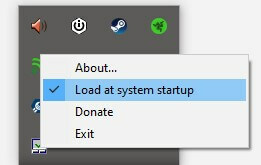
- İndir DokunmaDondur
- Sisteminize kurmak için kurulum sihirbazını takip edin
- Kurulum tamamlandıktan sonra sistem tepsinizde bir simge belirecektir. Bu program dokunmatik yüzeyinizi devre dışı bırakır, ancak yalnızca klavyede yazmayı algıladığında.
3. Dokunmatik yüzeyi devre dışı bırak
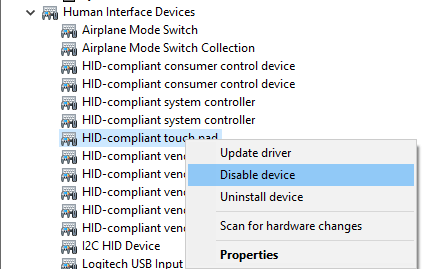
- üzerine sağ tıklayın Başlat Düğme ve seç Aygıt Yöneticisi
- Genişletin İnsan Arayüz Cihazları liste
- Dokunmatik yüzey sürücüsünü bulun (cihazınızda adın farklı olabileceğini unutmayın)
- Cihaza sağ tıklayın ve seçin Cihazı devre dışı bırak
Bir fare bağladığınızda dokunmatik alanınız kapanmıyor mu? Bunu nasıl düzelteceğinizi gösteren bir rehberimiz var.
4. Windows Ayarları'ndan dokunmatik yüzeyi kapatın
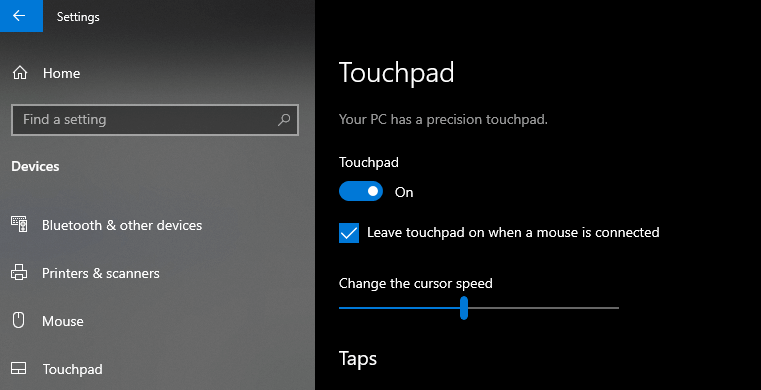
- Açık Windows Ayarları (Kısayol Kazan + I)
- git Cihazlar > Dokunmatik Yüzey
- Dokunmatik yüzeyi kapatmak için açma/kapama basmalı anahtarını kullanın veya bir fare bağlandığında otomatik olarak kapatmak için kutunun işaretini kaldırın
Windows 10'da dizüstü bilgisayar dokunmatik yüzey düzeltmeleri ve ipuçları
Gelişmiş bir kullanıcıysanız, deneyebilirsiniz dokunmatik yüzeyinizin gelişmiş seçeneklerine erişin ve işlevlerini ihtiyaçlarınıza göre kişiselleştirin.
Ayrıca dokunmatik yüzeyinizin rastgele donması veya dokunmatik yüzeyin çalışmamasıyla ilgili bazı sorunlarla karşılaşabilirsiniz. İnternette pek çok düzeltme olduğu için bu bir sorun değil ve bizde de var. için düzeltme kılavuzumuza bakın. 'dokunmatik yüzey donuyor' sorunu yada... için 'dokunmatik yüzey çalışmıyor' sorunları.
Windows işletim sistemi ortamında dizüstü bilgisayarın dokunmatik yüzeyini kapatmak için dört hızlı yönteminiz var. Bu yöntemlerle ilgili herhangi bir sorunuz için sayfanın yorum bölümünde bize yazmaktan çekinmeyin.
Sıkça Sorulan Sorular
Eğer denediyseniz bu kılavuzda listelenen tüm yöntemler, ardından bir yönetici hesabıyla oturum açın veya dokunmatik yüzey sürücüsünü kaldırın.
Açık Windows Ayarları ve talimatları izleyin kılavuzumuzun 4. adımında gösterilen.
Sürücüyü Aygıt Yöneticisi'nden devre dışı bırakabilirsiniz. yukarıda listelenen adımları izleyerek.
Bunu, Windows 10'da yerleşik bir özellik olduğu için Ayarlar menüsünden yapabilirsiniz. Sadece hızlı kılavuzumuzu takip edin ve bu özelliği etkinleştirebilirsiniz.


